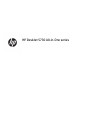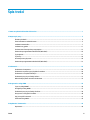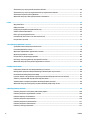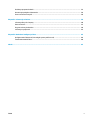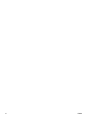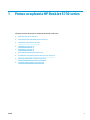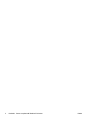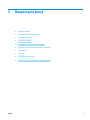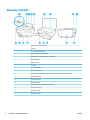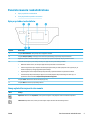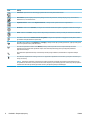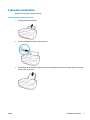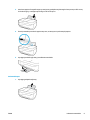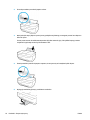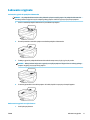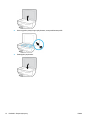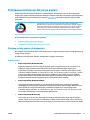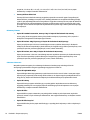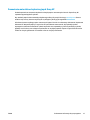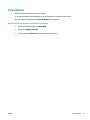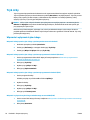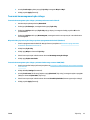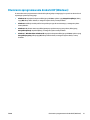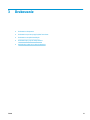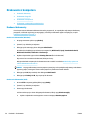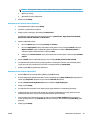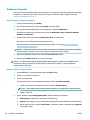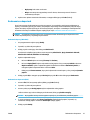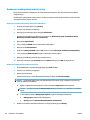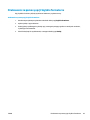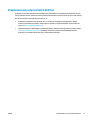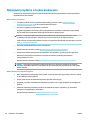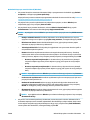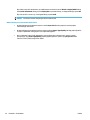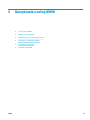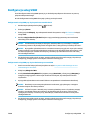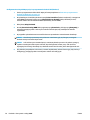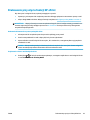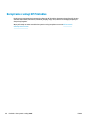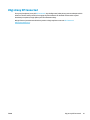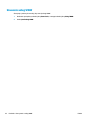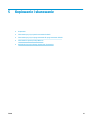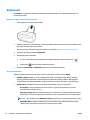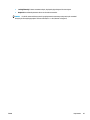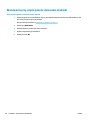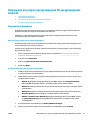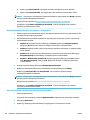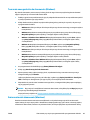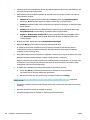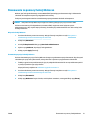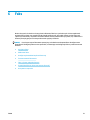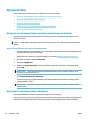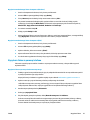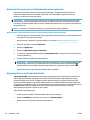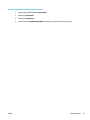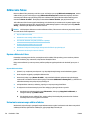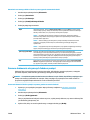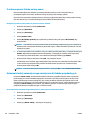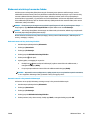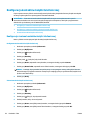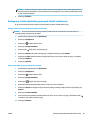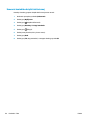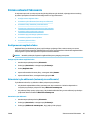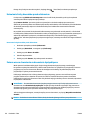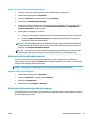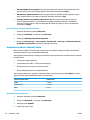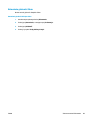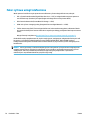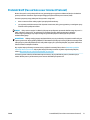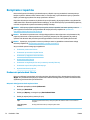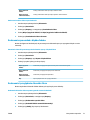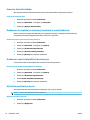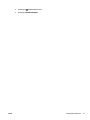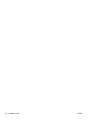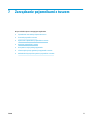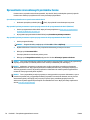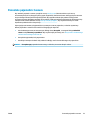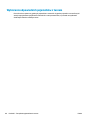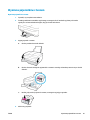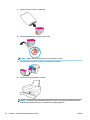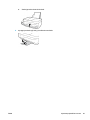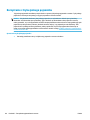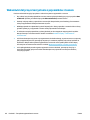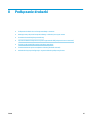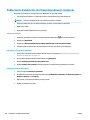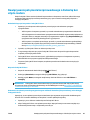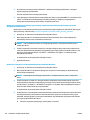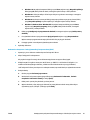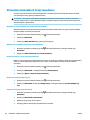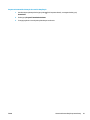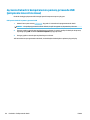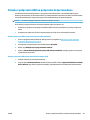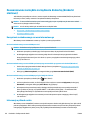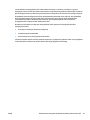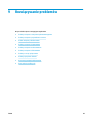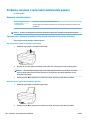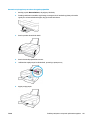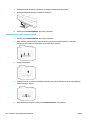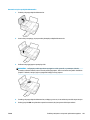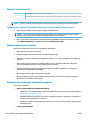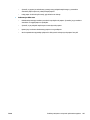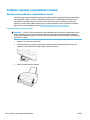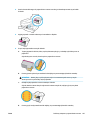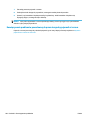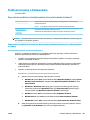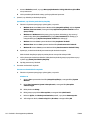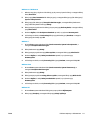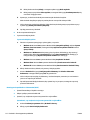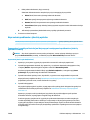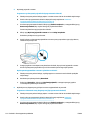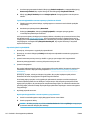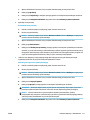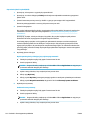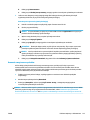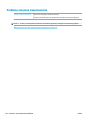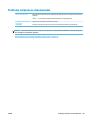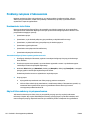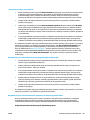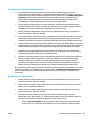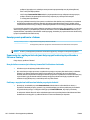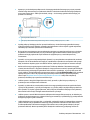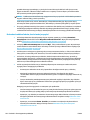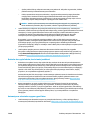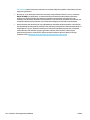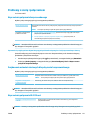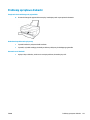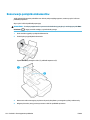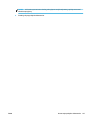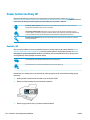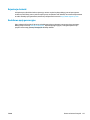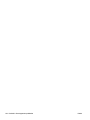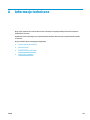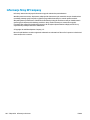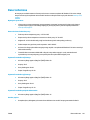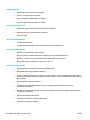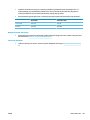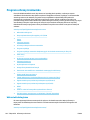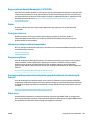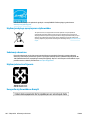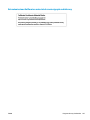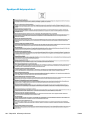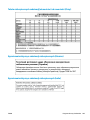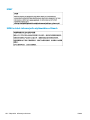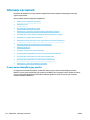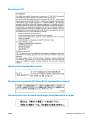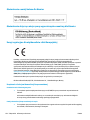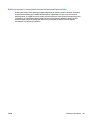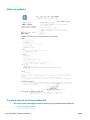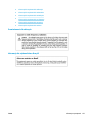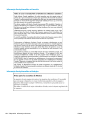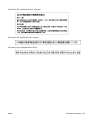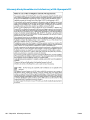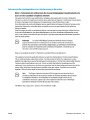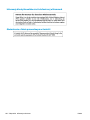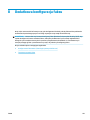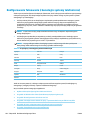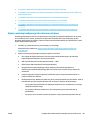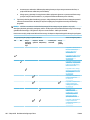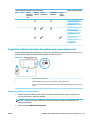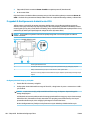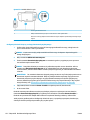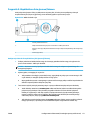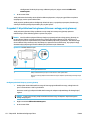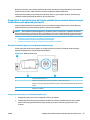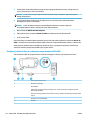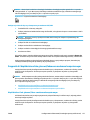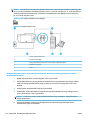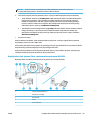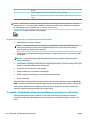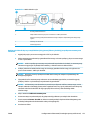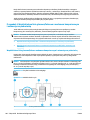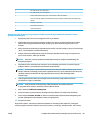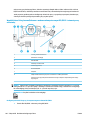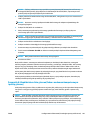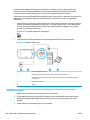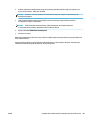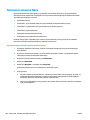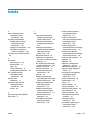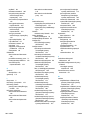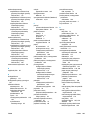HP DeskJet Ink Advantage Ultra 5730 All-in-One Printer series Instrukcja obsługi
- Typ
- Instrukcja obsługi

HP DeskJet 5730 All-in-One series


Spis treści
1 Pomoc urządzenia HP DeskJet 5730 series ....................................................................................................... 1
2 Rozpoczęcie pracy ......................................................................................................................................... 3
Elementy drukarki ................................................................................................................................................. 4
Panel sterowania i wskaźniki stanu ....................................................................................................................... 5
Ładowanie materiałów .......................................................................................................................................... 7
Ładowanie oryginału ........................................................................................................................................... 11
Podstawowe informacje dotyczące papieru ....................................................................................................... 13
Otwieranie oprogramowania drukarki HP (Windows) ......................................................................................... 16
Tryb uśpienia ....................................................................................................................................................... 17
Tryb cichy ............................................................................................................................................................. 18
Automatyczne wyłączanie .................................................................................................................................. 20
Otwieranie oprogramowania drukarki HP (Windows) ......................................................................................... 21
3 Drukowanie ................................................................................................................................................. 23
Drukowanie z komputera ..................................................................................................................................... 24
Drukowanie za pomocą opcji Szybkie formularze .............................................................................................. 29
Drukowanie z urządzeń mobilnych ..................................................................................................................... 30
Drukowanie przy użyciu funkcji AirPrint .............................................................................................................. 31
Wskazówki przydatne w trakcie drukowania ...................................................................................................... 32
4 Korzystanie z usług WWW ............................................................................................................................ 35
Czym są usługi WWW? ......................................................................................................................................... 36
Konguracja usług WWW .................................................................................................................................... 37
Drukowanie przy użyciu funkcji HP ePrint ........................................................................................................... 39
Korzystanie z usługi HP Printables ..................................................................................................................... 40
Użyj strony HP Connected ................................................................................................................................... 41
Usuwanie usług WWW ......................................................................................................................................... 42
5 Kopiowanie i skanowanie ............................................................................................................................. 43
Kopiowanie .......................................................................................................................................................... 44
PLWW iii

Skanowanie przy użyciu panelu sterowania drukarki ......................................................................................... 46
Skanowanie przy użyciu oprogramowania HP oprogramowanie drukarki ........................................................ 47
Skanowanie za pomocą funkcji Webscan ............................................................................................................ 51
Wskazówki dotyczące udanego kopiowania i skanowania ................................................................................. 52
6 Faks ............................................................................................................................................................ 53
Wysyłanie faksu ................................................................................................................................................... 54
Odbieranie faksu .................................................................................................................................................. 58
Konguracja kontaktów książki telefonicznej .................................................................................................... 62
Zmiana ustawień faksowania .............................................................................................................................. 65
Faks i cyfrowe usługi telefoniczne ...................................................................................................................... 70
Protokół VoIP (Fax on Voice over Internet Protocol) ........................................................................................... 71
Korzystanie z raportów ....................................................................................................................................... 72
7 Zarządzanie pojemnikami z tuszem ............................................................................................................... 77
Sprawdzanie szacunkowych poziomów tuszu .................................................................................................... 78
Pozostałe pojemniki z tuszem ............................................................................................................................ 79
Wybieranie odpowiednich pojemników z tuszem ............................................................................................... 80
Wymiana pojemników z tuszem .......................................................................................................................... 81
Korzystanie z trybu jednego pojemnika .............................................................................................................. 84
Informacje dotyczące gwarancji na pojemniki z tuszem .................................................................................... 85
Wskazówki dotyczące korzystania z pojemników z tuszem .............................................................................. 86
8 Podłączanie drukarki ................................................................................................................................... 87
Podłączanie drukarki do sieci bezprzewodowej z routerem .............................................................................. 88
Nawiązywanie połączenia bezprzewodowego z drukarką bez użycia routera .................................................. 89
Ustawienia komunikacji bezprzewodowej .......................................................................................................... 92
Łączenie drukarki z komputerem za pomocą przewodu USB (połączenie inne niż sieciowe) ........................... 94
Zmiana z połączenia USB na połączenie bezprzewodowe ................................................................................. 95
Zaawansowane narzędzia zarządzania drukarką (drukarki sieciowe) ............................................................... 96
Wskazówki dotyczące konguracji i używania drukarki podłączonej do sieci ................................................... 98
9 Rozwiązywanie problemów .......................................................................................................................... 99
Problemy związane z zacięciami i pobieraniem papieru .................................................................................. 100
Problemy związane z pojemnikami z tuszem ................................................................................................... 106
Problem związany z drukowaniem ................................................................................................................... 109
Problemy związane z kopiowaniem .................................................................................................................. 120
Problemy związane ze skanowaniem ............................................................................................................... 121
Problemy związane z faksowaniem .................................................................................................................. 122
Problemy z siecią i połączeniem ....................................................................................................................... 131
iv PLWW

Problemy sprzętowe drukarki ........................................................................................................................... 133
Konserwacja podajnika dokumentów ............................................................................................................... 134
Pomoc techniczna rmy HP ............................................................................................................................... 136
Załącznik A Informacje techniczne ................................................................................................................. 139
Informacje rmy HP Company ........................................................................................................................... 140
Dane techniczne ................................................................................................................................................ 141
Program ochrony środowiska ........................................................................................................................... 144
Informacje o przepisach .................................................................................................................................... 152
Załącznik B Dodatkowa konguracja faksu .................................................................................................... 163
Kongurowanie faksowania (równoległe systemy telefoniczne) .................................................................... 164
Testowanie ustawień faksu ............................................................................................................................... 186
Indeks .......................................................................................................................................................... 187
PLWW v

vi PLWW

1 Pomoc urządzenia HP DeskJet 5730 series
Informacje na temat korzystania z urządzenia HP DeskJet 5730 series.
● Elementy drukarki na stronie 4
● Panel sterowania i wskaźniki stanu na stronie 5
● Ładowanie materiałów na stronie 7
● Drukowanie na stronie 23
● Kopiowanie na stronie 44
● Skanowanie do komputera na stronie 47
● Sprawdzanie szacunkowych poziomów tuszu na stronie 78
● Wymiana pojemników z tuszem na stronie 81
● Usuwanie zacięcia papieru na stronie 100
PLWW 1

2 Rozdział 1 Pomoc urządzenia HP DeskJet 5730 series PLWW

2 Rozpoczęcie pracy
●
Elementy drukarki
●
Panel sterowania i wskaźniki stanu
●
Ładowanie materiałów
●
Ładowanie oryginału
●
Podstawowe informacje dotyczące papieru
●
Otwieranie oprogramowania drukarki HP (Windows)
●
Tryb uśpienia
●
Tryb cichy
●
Automatyczne wyłączanie
●
Otwieranie oprogramowania drukarki HP (Windows)
PLWW 3

Elementy drukarki
1 Prowadnica szerokości papieru
2 Podajnik
3 Taca podajnika wejściowego
4 Zasobnik podajnika dokumentów
5 Przedłużenie zasobnika podajnika dokumentów
6 Pokrywa skanera:
7 Szyba skanera
8 Port USB
9 Port faksu (2-EXT)
10 Podajnik dokumentów
11 Przedłużenie zasobnika wyjściowego (nazywane także przedłużeniem zasobnika)
12 Zasobnik wyjściowy
13 Drzwiczki przednie
14 Panel sterowania
15 Drzwiczki dostępu do pojemników z tuszem
16 Pojemniki z tuszem
17 Gniazdo zasilania
18 Port faksu (1‑LINE)
4 Rozdział 2 Rozpoczęcie pracy PLWW

Panel sterowania i wskaźniki stanu
●
Opis przycisków i wskaźników
●
Ikony wyświetlacza panelu sterowania
Opis przycisków i wskaźników
Etykieta Nazwa i opis
1 Przycisk Dane techniczne : Służy do włączania i wyłączania drukarki.
2 Przycisk Ekran początkowy: Powoduje powrót do ekranu wyświetlanego po pierwszym włączeniu drukarki.
3 Wyświetlacz panelu sterowania: Dotknij ekranu, aby wybrać opcje menu lub przewijać między elementami menu.
4 Kontrolka komunikacji bezprzewodowej: Wskazuje stan połączenia bezprzewodowego drukarki.
● Niebieskie światło oznacza, że nawiązano połączenie bezprzewodowe i można drukować.
● Powolne miganie informuje o włączeniu komunikacji bezprzewodowej, ale braku połączenia z siecią. Upewnij się, że
drukarka znajduje się w zasięgu sygnału bezprzewodowego.
● Szybkie miganie oznacza błąd komunikacji bezprzewodowej. Sprawdź komunikat na wyświetlaczu drukarki.
● Jeśli komunikacja bezprzewodowa jest wyłączona, kontrolka połączenia bezprzewodowego nie świeci się, a na
wyświetlaczu widać komunikat Połączenie bezprzewodowe wyłączone.
5 Przycisk Pomoc: Otwiera menu Pomoc dla bieżącej operacji.
6 Przycisk Wstecz: Powraca do poprzedniego ekranu.
Ikony wyświetlacza panelu sterowania
Ikona
Funkcja
Kopiowanie : Otwiera menu Kopiowanie , w którym można wybrać rodzaj kopii lub zmieniać ustawienia kopiowania.
Skanowanie : Wyświetla ekran, na którym można wybrać miejsce docelowe dla skanowanego obrazu.
PLWW Panel sterowania i wskaźniki stanu 5

Ikona Funkcja
Faksowanie : Wyświetla ekran umożliwiający wysłanie faksu lub zmianę ustawień faksowania.
HP Printables: Zapewnia szybką i łatwą metodę dostępu do informacji z Internetu, takich jak kupony, strony do kolorowania,
układanki i inne, oraz drukowania ich.
Szybkie formularze : Otwiera menu Szybkie formularze , w którym można wybrać formularz do wydrukowania.
Ustawienia : Otwiera menu Ustawienia , w którym można zmieniać ustawienia urządzenia i wykonywać zadania konserwacyjne.
Pomoc : Otwiera menu Pomoc , w którym można obejrzeć lmy instruktażowe, informacje o funkcjach drukarki oraz wskazówki.
Ikona ePrint: Otwiera menu Podsumowanie dla usług WWW, w którym można sprawdzić szczegóły stanu funkcji ePrint, zmienić
jej ustawienia lub wydrukować stronę Informacje.
Ikona Wi-Fi Direct: Otwiera menu Wi-Fi Direct — szczegóły, w którym można włączyć funkcję Wi-Fi Direct, wyłączyć funkcję Wi-Fi
Direct oraz wyświetlić nazwę i hasło Wi-Fi Direct.
Ikona Sieć bezprzewodowa: Otwiera menu Wireless, w którym można sprawdzić stan sieci bezprzewodowej lub zmienić
ustawienia tej sieci. Można także wydrukować raport z testu sieci bezprzewodowej, pomocny w diagnozie problemów z
połączeniem sieciowym.
Ikona Stan faksu: Wyświetla informacje o stanie funkcji automatycznego odbierania, dzienniki faksu oraz głośność dźwięku
faksu.
Ikona Atrament: Wyświetla szacunkowy poziom tuszu w pojemnikach. Wyświetla znak ostrzeżenia, jeżeli poziom atramentu jest
niższy, niż zalecany.
UWAGA: Wskazania i ostrzeżenia o poziomie tuszu są tylko szacunkowe i pozwalają na planowanie zapotrzebowania na tusz.
Po wyświetleniu ostrzeżenia o niskim poziomie tuszu warto zaopatrzyć się w zamienny pojemnik z tuszem, aby uniknąć opóźnień
w drukowaniu. Nie trzeba wymieniać pojemników z tuszem, jeśli jakość wydruku jest zadowalająca.
6 Rozdział 2 Rozpoczęcie pracy PLWW

Ładowanie materiałów
Wybierz format papieru, aby kontynuować.
Ładowanie papieru pełnowymiarowego
1. Wyciągnij podajnik wejściowy.
2. Przesuń prowadnicę szerokości papieru w lewo.
3. Włóż plik kartek do zasobnika wejściowego krótszą krawędzią w dół, stroną do druku do góry i wsuń plik
kartek w dół, aż do oporu.
PLWW Ładowanie materiałów 7

4. Dosuń prowadnicę szerokości papieru w prawo, aż zatrzyma się na krawędzi papieru.
5. Wyciągnij zasobnik wyjściowy i przedłużenie zasobnika.
Ładowanie papieru małego formatu
1. Wyciągnij podajnik wejściowy.
2. Przesuń prowadnicę szerokości papieru w lewo.
8 Rozdział 2 Rozpoczęcie pracy PLWW

3. Wsuń stos papieru fotogracznego z prawej strony podajnika wejściowego krótszą stroną w dół i stroną
do druku do góry, a następnie przesuń go w dół aż do oporu.
4. Dosuń prowadnicę szerokości papieru w prawo, aż zatrzyma się na krawędzi papieru.
5. Wyciągnij zasobnik wyjściowy i przedłużenie zasobnika.
Ładowanie kopert
1. Wyciągnij podajnik wejściowy.
PLWW Ładowanie materiałów 9

2. Przesuń prowadnicę szerokości papieru w lewo.
3. Wsuń jedną lub więcej kopert z prawej strony podajnika wejściowego, a następnie przesuń stos kopert w
dół aż do oporu.
Strona przeznaczona do zadrukowania powinna być skierowana do góry. Skrzydełko koperty powinno
znajdować się po lewej stronie i być skierowane w dół.
4. Dosuń prowadnicę szerokości papieru w prawo, aż zatrzyma się na krawędziach pliku kopert.
5. Wyciągnij zasobnik wyjściowy i przedłużenie zasobnika.
10 Rozdział 2 Rozpoczęcie pracy PLWW

Ładowanie oryginału
Ładowanie oryginału do podajnika dokumentów
UWAGA: Do podajnika dokumentów należy ładować wyłącznie zwykły papier. Do podajnika dokumentów
nie należy ładować zdjęć ani innych rodzajów grubego papieru. Może to być przyczyną zacięcia papieru.
1. Otwórz zasobnik podajnika dokumentów i przedłużenie podajnika.
2. Rozsuń prowadnice szerokości papieru zasobnika podajnika dokumentów.
3. Załaduj oryginał do podajnika dokumentów zadrukowaną stroną do góry i górą do przodu.
UWAGA: Należy ładować wyłącznie oryginały na zwykłym papierze. Zdjęcia lub inne rodzaje grubego
papieru mogą być przyczyną zacięć papieru.
4. Przesuwaj prowadnice szerokości papieru do środka, dopóki nie oprą się o krawędź papieru.
Umieszczanie oryginału na szybie skanera
1. Unieś pokrywę skanera.
PLWW Ładowanie oryginału 11

2. Połóż oryginał w prawym rogu szyby skanera, stroną zadrukowaną w dół.
3. Zamknij pokrywę skanera.
12 Rozdział 2 Rozpoczęcie pracy PLWW

Podstawowe informacje dotyczące papieru
Drukarka pozwala na stosowanie większości rodzajów papieru stosowanych w biurach. Przed kupieniem
większej ilości papieru najlepiej wypróbować kilka jego rodzajów. Papier rmy HP zapewnia optymalną jakość
druku. Odwiedź stronę internetową HP pod adresem www.hp.com zawierającą więcej informacji na temat
papieru HP.
Firma HP zaleca papiery z logo ColorLok do drukowania codziennych dokumentów.
Wszystkie papiery z logo ColorLok zostały niezależnie przetestowane, spełniają najwyższe
standardy w zakresie jakości i niezawodności, zapewniają wyraźne, żywe kolory i głębszą
czerń, a także schną szybciej niż standardowe papiery tej samej klasy. Papier z logiem
ColorLok można znaleźć w różnych gramaturach i formatach w ofercie różnych procentów.
W tym rozdziale opisano następujące zagadnienia:
●
Zalecane rodzaje papieru do drukowania
●
Zamawianie materiałów eksploatacyjnych rmy HP
Zalecane rodzaje papieru do drukowania
Aby osiągnąć najwyższą jakość druku, zaleca się korzystanie z papieru rmy HP przeznaczonego specjalnie do
danego rodzaju projektu.
W zależności od kraju/regionu niektóre rodzaje papieru mogą być niedostępne.
Drukowanie zdjęć
● Papier fotograczny HP Premium Plus
Papier HP Premium Plus Photo to najwyższej jakości papier fotograczny rmy HP przeznaczony do
najlepszych zdjęć. Na papierze HP Premium Plus Photo można drukować piękne zdjęcia, które
natychmiast wysychają, co pozwala je udostępniać zaraz po wyjęciu z drukarki. Jest dostępny w kilku
rozmiarach, między innymi A4, 22 x 28 cm (8,5 x 11 cali), 10 x 15 cm (4 x 6 cali) i 13 x 18 cm (5 x 7 cali) z
wykończeniem błyszczącym lub lekko błyszczącym (półbłyszczącym). Idealny do zdjęć w ramkach,
prezentowania zdjęć lub w przypadku prezentów i specjalnych projektów fotogracznych. Papier HP
Premium Plus Photo zapewnia wyjątkowe wyniki, profesjonalną jakość i trwałość.
● Papier fotograczny HP Advanced Photo
Jest to błyszczący papier fotograczny o szybkoschnącym wykończeniu, ułatwiającym układanie i
zapobiegającym rozmazywaniu. Jest odporny na wodę, plamy, odciski palców i wilgoć. Wydruki na nich
można porównać ze zdjęciami wykonanymi w zakładzie fotogracznym. Jest dostępny w kilku
rozmiarach, między innymi A4, 22 x 28 cm (8,5 x 11 cali), 10 x 15 cm (4 x 6 cali), 13 x 18 cm (5 x 7 cali).
Jest to papier bezkwasowy co zwiększa trwałość dokumentów.
● Papier fotograczny HP Everyday
Jest to papier przeznaczony do codziennego i niedrogiego drukowania kolorowych zdjęć. Przystępny
cenowo, szybko schnie i jest łatwy w użytkowaniu. Ponadto umożliwia drukowanie ostrych, wyraźnych
zdjęć na każdej drukarce atramentowej. Jest dostępny w postaci błyszczącej, w kilku rozmiarach, między
PLWW Podstawowe informacje dotyczące papieru 13

innymi A4, 22 x 28 cm (8,5 x 11 cali), 13 x 18 cm (5 x 7 cali) i 10 x 15 cm (4 x 6 cali). Jest to papier
bezkwasowy co zwiększa trwałość dokumentów.
● Zestawy HP Photo Value Pack
Zestawy HP Photo Value Pack zawierają oryginalne pojemniki z tuszem HP i papier fotograczny HP
Advanced Photo, pozwalają oszczędzać czas i ułatwiają drukowanie na urządzeniu HP niedrogich zdjęć
o jakości, jaką zapewniają laboratoria fotograczne. Oryginalne atramenty HP oraz papier HP Advanced
Photo doskonale ze sobą współdziałają i pozwalają na drukowanie trwałych i wyrazistych zdjęć, jedno
po drugim. Jest to idealne rozwiązanie do wydrukowania wszystkich zdjęć z wakacji lub wielu kopii zdjęć
dla znajomych.
Dokumenty rmowe
● Papier HP Premium Presentation , matowy 120g lub Papier HP Professional 120, matowy
Jest to gruby, dwustronny papier matowy, który idealnie nadaje się do prezentacji, ofert, raportów i
biuletynów. Duża gramatura robi imponujące wrażenie.
● Papier HP Brochure 180g, błyszczący lub Papier HP Professional 180, błyszczący
Papiery te są błyszczące z obu stron i umożliwiają tworzenie wydruków dwustronnych. Doskonale
nadaje się do tworzenia reprodukcji o jakości zbliżonej do fotogracznej i graki na potrzeby rmy: stron
tytułowych raportów, prezentacji specjalnych, broszur, ulotek i kalendarzy.
● Papier HP Brochure, mat. 180g lub Papier HP Professional 180, matowy
Papiery te są matowe z obu stron i umożliwiają tworzenie wydruków dwustronnych. Doskonale nadaje
się do tworzenia reprodukcji o jakości zbliżonej do fotogracznej i graki na potrzeby rmy: stron
tytułowych raportów, prezentacji specjalnych, broszur, ulotek i kalendarzy.
Codzienne drukowanie
Wszystkie wymienione papiery do codziennego drukowania charakteryzuje technologia ColorLok
zmniejszająca powstawanie smug oraz poprawiająca wygląd czerni i kolorów.
● Papier HP Bright White Inkjet
Papier HP Bright White Inkjet gwarantuje wysoki kontrast kolorów i ostrość tekstu. Jest wystarczająco
nieprzejrzysty na potrzeby obustronnego druku w kolorze, nie dopuszczając do przebijania kolorów na
drugą stronę, dzięki czemu doskonale nadaje się do drukowania biuletynów, sprawozdań i ulotek.
● Papier HP Printing
Papier HP Printing to papier wielofunkcyjny o wysokiej jakości. Wydrukowane na nim dokumenty
wyglądają poważniej niż te na zwykłym papierze wielofunkcyjnym lub do kopiowania. Jest to papier
bezkwasowy co zwiększa trwałość dokumentów.
● Papier HP Oice
Papier HP Oice to papier uniwersalny o wysokiej jakości. Nadaje się on do kopiowania, wydruków
próbnych, notatek i innych codziennych dokumentów. Jest to papier bezkwasowy co zwiększa trwałość
dokumentów.
● Papier HP Oice Recycled
Papier HP Oice Recycled to papier wielofunkcyjny o wysokiej jakości wykonany w 30% z odzyskanych
włókien.
14 Rozdział 2 Rozpoczęcie pracy PLWW
Strona się ładuje...
Strona się ładuje...
Strona się ładuje...
Strona się ładuje...
Strona się ładuje...
Strona się ładuje...
Strona się ładuje...
Strona się ładuje...
Strona się ładuje...
Strona się ładuje...
Strona się ładuje...
Strona się ładuje...
Strona się ładuje...
Strona się ładuje...
Strona się ładuje...
Strona się ładuje...
Strona się ładuje...
Strona się ładuje...
Strona się ładuje...
Strona się ładuje...
Strona się ładuje...
Strona się ładuje...
Strona się ładuje...
Strona się ładuje...
Strona się ładuje...
Strona się ładuje...
Strona się ładuje...
Strona się ładuje...
Strona się ładuje...
Strona się ładuje...
Strona się ładuje...
Strona się ładuje...
Strona się ładuje...
Strona się ładuje...
Strona się ładuje...
Strona się ładuje...
Strona się ładuje...
Strona się ładuje...
Strona się ładuje...
Strona się ładuje...
Strona się ładuje...
Strona się ładuje...
Strona się ładuje...
Strona się ładuje...
Strona się ładuje...
Strona się ładuje...
Strona się ładuje...
Strona się ładuje...
Strona się ładuje...
Strona się ładuje...
Strona się ładuje...
Strona się ładuje...
Strona się ładuje...
Strona się ładuje...
Strona się ładuje...
Strona się ładuje...
Strona się ładuje...
Strona się ładuje...
Strona się ładuje...
Strona się ładuje...
Strona się ładuje...
Strona się ładuje...
Strona się ładuje...
Strona się ładuje...
Strona się ładuje...
Strona się ładuje...
Strona się ładuje...
Strona się ładuje...
Strona się ładuje...
Strona się ładuje...
Strona się ładuje...
Strona się ładuje...
Strona się ładuje...
Strona się ładuje...
Strona się ładuje...
Strona się ładuje...
Strona się ładuje...
Strona się ładuje...
Strona się ładuje...
Strona się ładuje...
Strona się ładuje...
Strona się ładuje...
Strona się ładuje...
Strona się ładuje...
Strona się ładuje...
Strona się ładuje...
Strona się ładuje...
Strona się ładuje...
Strona się ładuje...
Strona się ładuje...
Strona się ładuje...
Strona się ładuje...
Strona się ładuje...
Strona się ładuje...
Strona się ładuje...
Strona się ładuje...
Strona się ładuje...
Strona się ładuje...
Strona się ładuje...
Strona się ładuje...
Strona się ładuje...
Strona się ładuje...
Strona się ładuje...
Strona się ładuje...
Strona się ładuje...
Strona się ładuje...
Strona się ładuje...
Strona się ładuje...
Strona się ładuje...
Strona się ładuje...
Strona się ładuje...
Strona się ładuje...
Strona się ładuje...
Strona się ładuje...
Strona się ładuje...
Strona się ładuje...
Strona się ładuje...
Strona się ładuje...
Strona się ładuje...
Strona się ładuje...
Strona się ładuje...
Strona się ładuje...
Strona się ładuje...
Strona się ładuje...
Strona się ładuje...
Strona się ładuje...
Strona się ładuje...
Strona się ładuje...
Strona się ładuje...
Strona się ładuje...
Strona się ładuje...
Strona się ładuje...
Strona się ładuje...
Strona się ładuje...
Strona się ładuje...
Strona się ładuje...
Strona się ładuje...
Strona się ładuje...
Strona się ładuje...
Strona się ładuje...
Strona się ładuje...
Strona się ładuje...
Strona się ładuje...
Strona się ładuje...
Strona się ładuje...
Strona się ładuje...
Strona się ładuje...
Strona się ładuje...
Strona się ładuje...
Strona się ładuje...
Strona się ładuje...
Strona się ładuje...
Strona się ładuje...
Strona się ładuje...
Strona się ładuje...
Strona się ładuje...
Strona się ładuje...
Strona się ładuje...
Strona się ładuje...
Strona się ładuje...
Strona się ładuje...
Strona się ładuje...
Strona się ładuje...
Strona się ładuje...
Strona się ładuje...
Strona się ładuje...
Strona się ładuje...
Strona się ładuje...
Strona się ładuje...
Strona się ładuje...
Strona się ładuje...
Strona się ładuje...
Strona się ładuje...
Strona się ładuje...
Strona się ładuje...
Strona się ładuje...
-
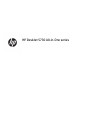 1
1
-
 2
2
-
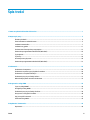 3
3
-
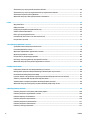 4
4
-
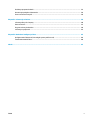 5
5
-
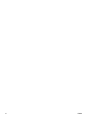 6
6
-
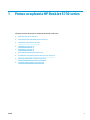 7
7
-
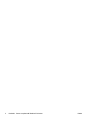 8
8
-
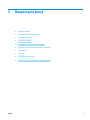 9
9
-
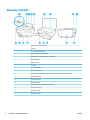 10
10
-
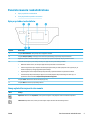 11
11
-
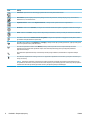 12
12
-
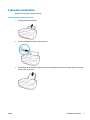 13
13
-
 14
14
-
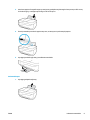 15
15
-
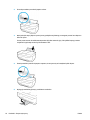 16
16
-
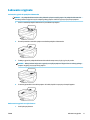 17
17
-
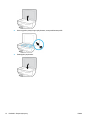 18
18
-
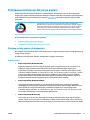 19
19
-
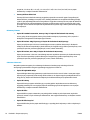 20
20
-
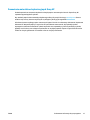 21
21
-
 22
22
-
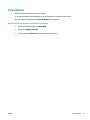 23
23
-
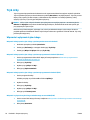 24
24
-
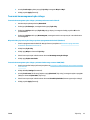 25
25
-
 26
26
-
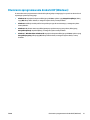 27
27
-
 28
28
-
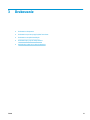 29
29
-
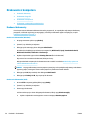 30
30
-
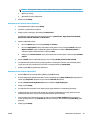 31
31
-
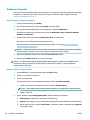 32
32
-
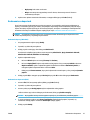 33
33
-
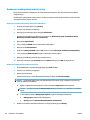 34
34
-
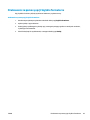 35
35
-
 36
36
-
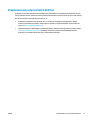 37
37
-
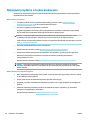 38
38
-
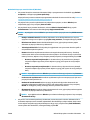 39
39
-
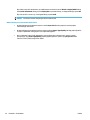 40
40
-
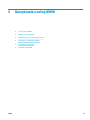 41
41
-
 42
42
-
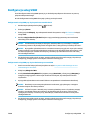 43
43
-
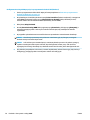 44
44
-
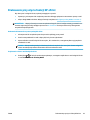 45
45
-
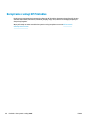 46
46
-
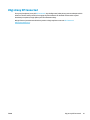 47
47
-
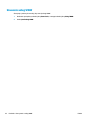 48
48
-
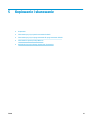 49
49
-
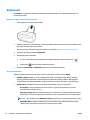 50
50
-
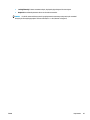 51
51
-
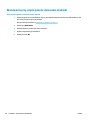 52
52
-
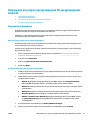 53
53
-
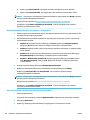 54
54
-
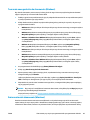 55
55
-
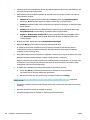 56
56
-
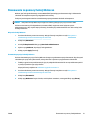 57
57
-
 58
58
-
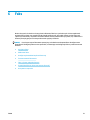 59
59
-
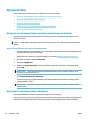 60
60
-
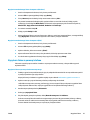 61
61
-
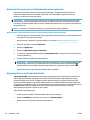 62
62
-
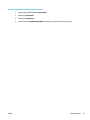 63
63
-
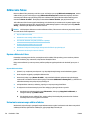 64
64
-
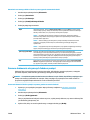 65
65
-
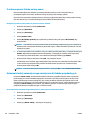 66
66
-
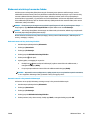 67
67
-
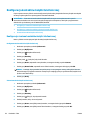 68
68
-
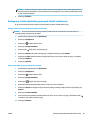 69
69
-
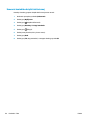 70
70
-
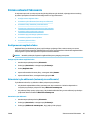 71
71
-
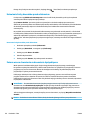 72
72
-
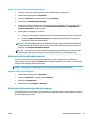 73
73
-
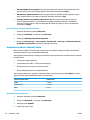 74
74
-
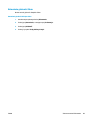 75
75
-
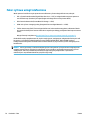 76
76
-
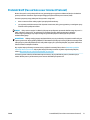 77
77
-
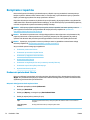 78
78
-
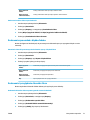 79
79
-
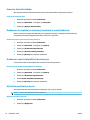 80
80
-
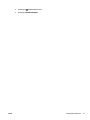 81
81
-
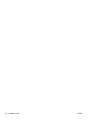 82
82
-
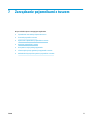 83
83
-
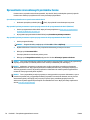 84
84
-
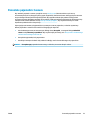 85
85
-
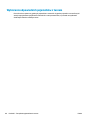 86
86
-
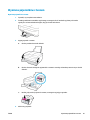 87
87
-
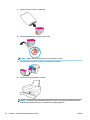 88
88
-
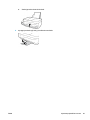 89
89
-
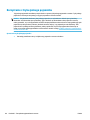 90
90
-
 91
91
-
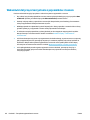 92
92
-
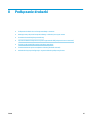 93
93
-
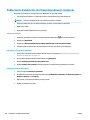 94
94
-
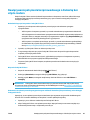 95
95
-
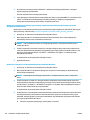 96
96
-
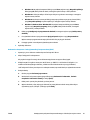 97
97
-
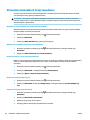 98
98
-
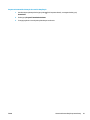 99
99
-
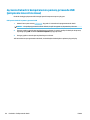 100
100
-
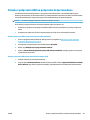 101
101
-
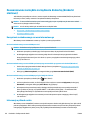 102
102
-
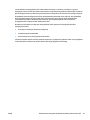 103
103
-
 104
104
-
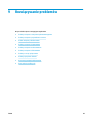 105
105
-
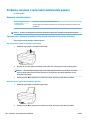 106
106
-
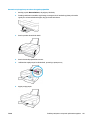 107
107
-
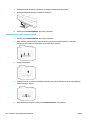 108
108
-
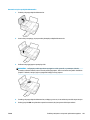 109
109
-
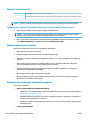 110
110
-
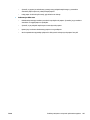 111
111
-
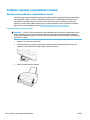 112
112
-
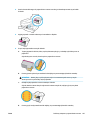 113
113
-
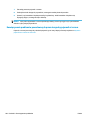 114
114
-
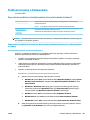 115
115
-
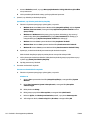 116
116
-
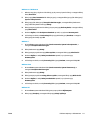 117
117
-
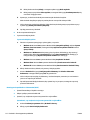 118
118
-
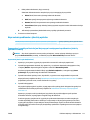 119
119
-
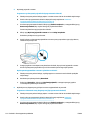 120
120
-
 121
121
-
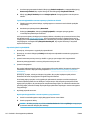 122
122
-
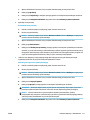 123
123
-
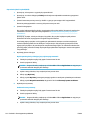 124
124
-
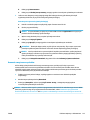 125
125
-
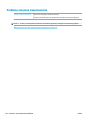 126
126
-
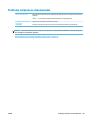 127
127
-
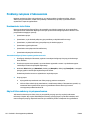 128
128
-
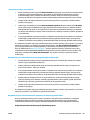 129
129
-
 130
130
-
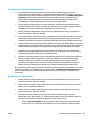 131
131
-
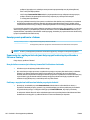 132
132
-
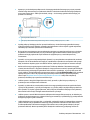 133
133
-
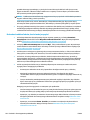 134
134
-
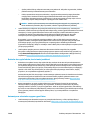 135
135
-
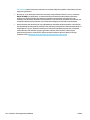 136
136
-
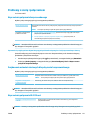 137
137
-
 138
138
-
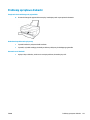 139
139
-
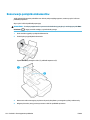 140
140
-
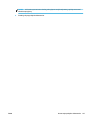 141
141
-
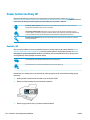 142
142
-
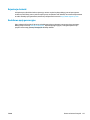 143
143
-
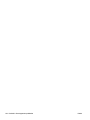 144
144
-
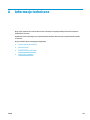 145
145
-
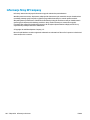 146
146
-
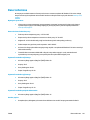 147
147
-
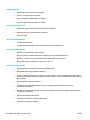 148
148
-
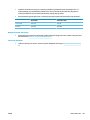 149
149
-
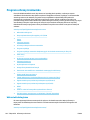 150
150
-
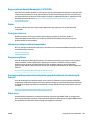 151
151
-
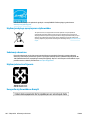 152
152
-
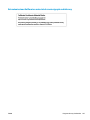 153
153
-
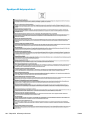 154
154
-
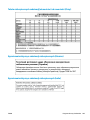 155
155
-
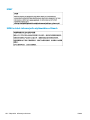 156
156
-
 157
157
-
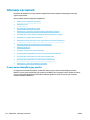 158
158
-
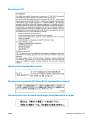 159
159
-
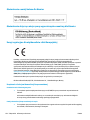 160
160
-
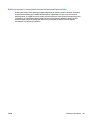 161
161
-
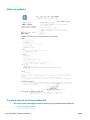 162
162
-
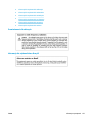 163
163
-
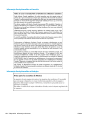 164
164
-
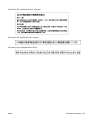 165
165
-
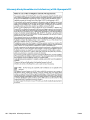 166
166
-
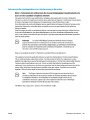 167
167
-
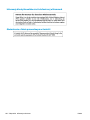 168
168
-
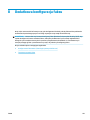 169
169
-
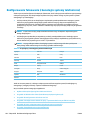 170
170
-
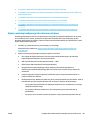 171
171
-
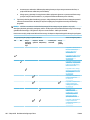 172
172
-
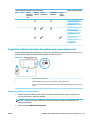 173
173
-
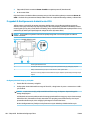 174
174
-
 175
175
-
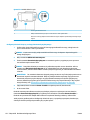 176
176
-
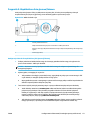 177
177
-
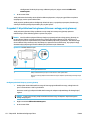 178
178
-
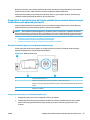 179
179
-
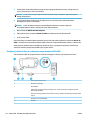 180
180
-
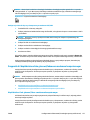 181
181
-
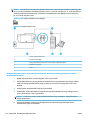 182
182
-
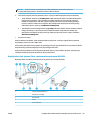 183
183
-
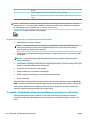 184
184
-
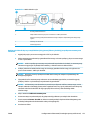 185
185
-
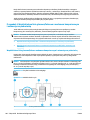 186
186
-
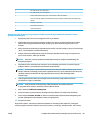 187
187
-
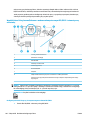 188
188
-
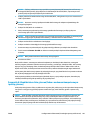 189
189
-
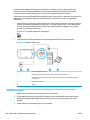 190
190
-
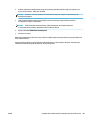 191
191
-
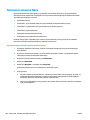 192
192
-
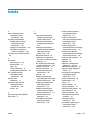 193
193
-
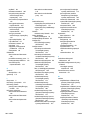 194
194
-
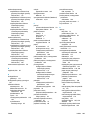 195
195
-
 196
196
HP DeskJet Ink Advantage Ultra 5730 All-in-One Printer series Instrukcja obsługi
- Typ
- Instrukcja obsługi
Powiązane artykuły
-
HP DeskJet Ink Advantage 4670 All-in-One Printer series Instrukcja obsługi
-
HP DeskJet Ink Advantage 3830 All-in-One Printer series Instrukcja obsługi
-
HP DeskJet Ink Advantage 5570 All-in-One Printer series Instrukcja obsługi
-
HP DeskJet Ink Advantage 4530 All-in-One Printer series Instrukcja obsługi
-
HP OfficeJet 4650 All-in-One Printer series Instrukcja obsługi
-
HP DeskJet GT 5810 All-in-One Printer series Instrukcja obsługi
-
HP ENVY 5032 All-in-One Printer instrukcja
-
HP DeskJet 2600 All-in-One Printer series Instrukcja obsługi
-
HP DeskJet Ink Advantage 5200 All-in-One Printer series Instrukcja obsługi
-
HP DeskJet Ink Advantage 3630 All-in-One Printer series Instrukcja obsługi